Tutorial 143

L'originale di questo tutorial lo trovate qui

Ringrazio Sweety per avermi permesso di tradurre questo tutorial
Tutorial tradotto con psp 2020
Materiale qui e immagine e tubes a scelta
Filtri usati qui: Unlimited 2 - Bkg Designer sf10 II - Background Designer IV - AAA Frames - Eye Candy 5 Impact - Mura's Meister - VM Toolbox

|
Porta con te la freccia per tenere il segno al tuo lavoro
|
Preparazione
Metti le due selezioni nella cartella selezioni di psp
Doppio clic sul preset "PRESET GLASS 143 SWEETY.f1s" e verrà installato ul filtro Eye Candy 5 Impact/Glass
Tavolozza dei materiali: colore di primo piano scuro #1c4f7e e colore di secondo piano chiaro #94e3ea
1. Apri una nuova immagine trasparente di 900 x 600 px.
Selezioni/Seleziona tutto.
Apri l'immagine di tua scelta. Modifica/copia e Incolla nella selezione.
Deseleziona tutto.
2. Effetti/Effetti d'immagine/Motivo unico:
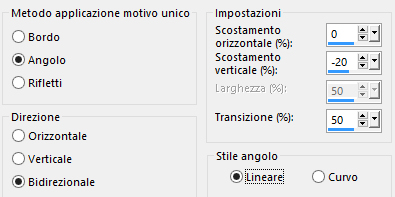
Visualizza/Righelli.
Attiva lo strumento puntatore (lettera K) e solleva il livello fino a 300 px di altezza:
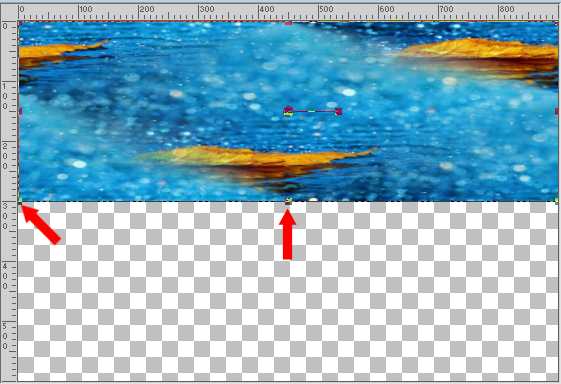
Togli la visualizzazione del righello e lo strumento puntatore.
3. Livelli/Duplica.
Immagine/Rifletti/Rifletti verticlamente.
Livelli/Unisci/Unisci giù.
Regola/Sfocatura/Sfocatura radiale:
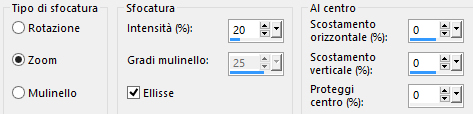
Effetti/Plug in/FunHouse/Faceter:
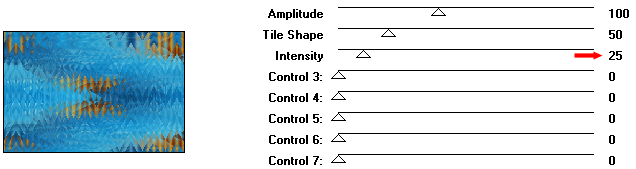
Effetti/Plug in/Unlimited 2/& <Bkg Designer sf10 II>/DIS Refractor 2: 32.
4. Attiva lo strumento selezione rettangolo e scegli la selezione personalizzata:
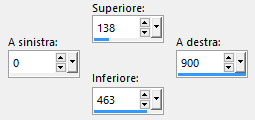
Selezioni/Innalza selezione a livello.
Effetti/Effetti geometrici/Cerchio: trasparente.
Selezioni/Innalza selezione a livello.
Attiva di nuovo la selezione personalizzata: lascia i valori in memoria.
Livelli/Nuovo livello raster.
Livelli/Disponi/Sposta giù.
Riempi la selezione con il colore scuro di primo piano.
Effetti/Plug in/Unlimited 2/& <Background Designers IV/sf10 Shades of Shadow:
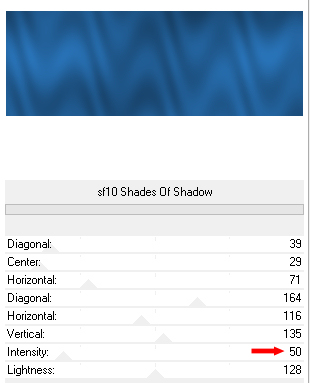
Lascia selezionato.
Ottieni questo:
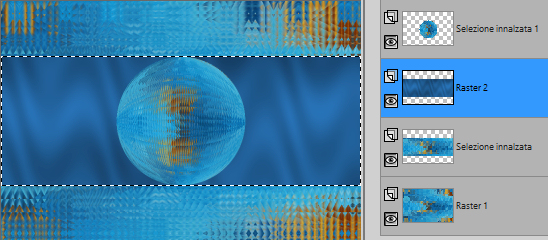
5. Effetti/Plug in/AAA Frames/Foto Frame:
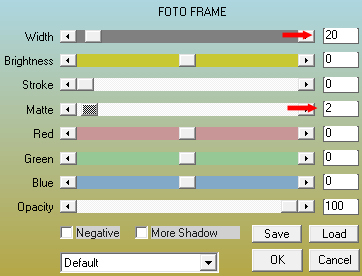
Selezioni/Modifica/Contrai di 24 px.
Premi il tasto Canc della tua tastiera.
Selezioni/Modifica/Contrai di 15 px.
6. Livelli/Nuovo livello raster.
Riempi con il colore #7a4c22.
Selezioni/Modifica/Contrai di 5 px.
Premi il tasto Canc della tua tastiera.
Livelli/Nuovo livello raster.
Riprendi la tua immagine iniziale. Modifica/Incolla nella selezione.
Livelli/Disponi/Sposta giù per due volte.
Selezioni/Inverti.
Effetti/Effetti 3D/Sfalsa ombra: 0 / 0 / 100 / 50 / colore #000000.
Deseleziona tutto.
Nella paletta dei livelli ottieni questo:
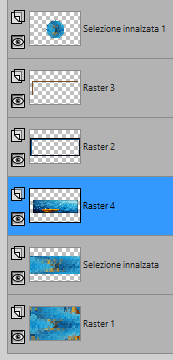
7. Posizionati sul livello Raster 3.
Livelli/Unisci/Unisci giù per tre volte.
Selezioni/Carica selezione/Da disco e scegli "SELECTION 1 TUTORIEL 143".
Riempi la bordatura selezionatae con il colore chiaro di secondo piano.
Deseleziona tutto.
8. Facoltativo (secondo la tua immagine di paesaggio):
Attiva la selezione personalizzata:
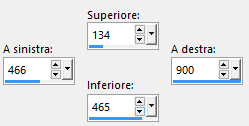
Premi il tasto Canc della tua tastiera.
Deseleziona tutto.
Livelli/Duplica.
Immagine/Rifletti/Rifletti orizzontalmente.
Livelli/Unisci/Unisci giù.
9. Posizionati sul livello che sta in cima (Selezione innalzata 1).
Modifica/Copia e incolla come nuova immagine.
Metti da parte questa copia riducendola ad icona e torna al tuo lavoro principale.
Immagine/Ridimensiona all'80% (tutti i livelli non spuntato).
10. Selezioni/Seleziona tutto.
Selezione/Mobile.
Selezioni/Immobilizza.
Livelli/Nuovo livello raster.
Riempi la selezione con il colore scuro di primo piano.
Effetti/Plug in/Unlimited 2/& <Background Designers IV>/sf10 Shades of Shadow:
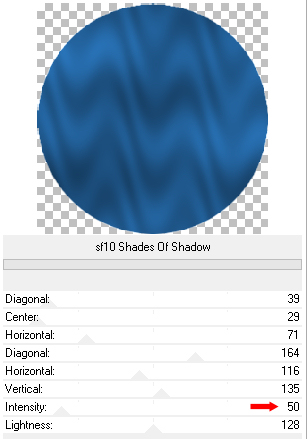
Effetti/Effetti 3D/Smusso ad incasso:
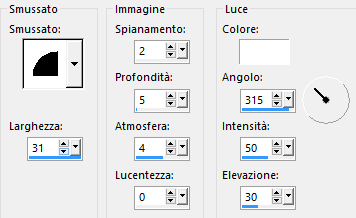
Selezioni/Modifica/Contrai di 20 px.
Premi il tasto Canc della tua tastiera.
Lascia selezionato.
11. Livelli/Nuovo livello raster.
Riempi la selezione con il colore #7a4c22.
Effetti/Plug in/Unlimited 2/& <Background Designers IV>/sf10 Shades of Shadow: come in precedenza cambia solo il valore di Intensity a 50.
Selezioni/Inverti.
Effetti/Effetti 3D/Sfalsa ombra: lascia i valori in memoria.
Selezioni/Inverti.
Selezioni/Modifica/Contrai di 20 px.
Premi il tasto Canc della tua tastiera.
Selezioni/Inverti.
Effetti/Effetti 3D/Sfalsa ombra: lascia i valori in memoria.
Selezioni/Inverti.
Livelli/Nuovo livello raster.
Livelli/Disponi/Sposta giù per due volte.
Riprendi la tua immagine di paesaggio iniziale. Modifica/Copia e incolla nella selezione.
Nella paletta dei livelli ottieni questo:
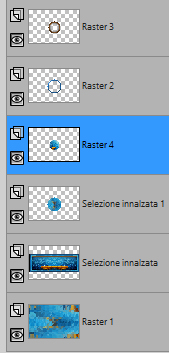
12. Effetti/Plug in/Alien Skin Eye Candy 5 Impact/Glass:
- dal menù Settings scegli il preset "Clear"
- - dal menù Basic configura come sotto:
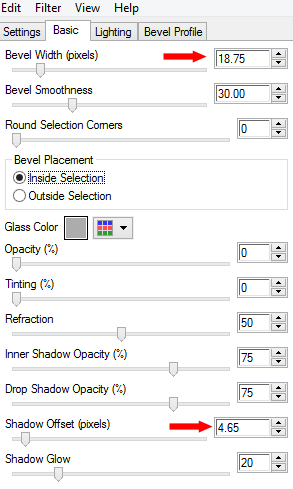
Deseleziona tutto.
13. Posizionati sul livello che sta in cima (Raster 3).
Livelli/Unisci/Unisci giù.
Posizionati sul livello di sfondo (Raster 1).
Modifica/Copia.
Posizionati di nuovo sul livello che sta in cima (Raster 2).
Selezioni/Seleziona tutto.
Selezione/Mobile.
Selezioni/Immobilizza.
Modifica/Incolla nella selezione.
Selezioni/Modifica/Contrai di 20 px.
Selezioni/Inverti.
Effetti/Effetti 3D/Sfalsa ombra: lascia i valori in memoria.
Deseleziona tutto.
Effetti/Effetti 3D/Smusso ad incasso: lascia la configurazione in memoria.
Livelli/Unisci/Unisci giù per tre volte.
14. Livelli/Duplica.
Effetti/Plug in/Mura's Meister/Pole Transform:
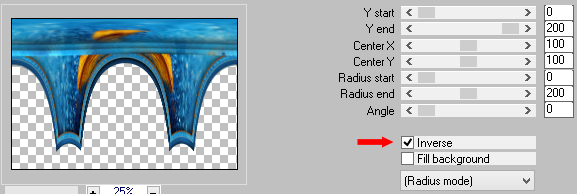
Visualizza/Righelli.
Attiva lo strumento puntatore (lettera K) e solleva il livello a 160 px di altezza:

Togli il righello e lo strumento puntatore.
15. Posizionati sul livello di sfondo (Raster 1).
Livelli/Duplica.
Effetti/Plug in/VM Toolbox/Zoom Blur: 39 / 60.
Attiva la selezione personalizzata:
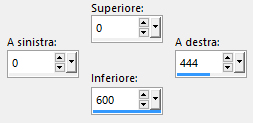
Premi il tasto Canc della tua tastiera.
Deseleziona tutto.
Livelli/Duplica.
Immagine/Rifletti/Rifletti orizzontalmente.
Livelli/Unisci/Unisci giù.
Attiva di nuovo la selezione personalizzata:
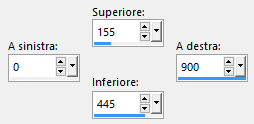
16. Livelli/Unisci/Unisci tutto (appiattisci).
Immaginr/Aggiungi bordatura non simmetrica (colore scuro di primo piano):
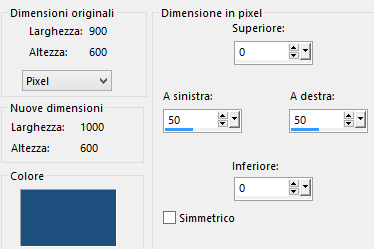
Effetti/Effetti d'immagine/Motivo unico:
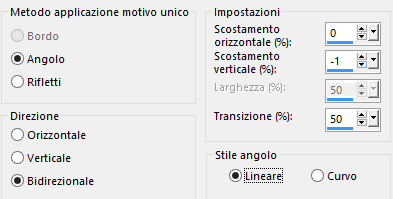
Attiva di nuovo la selezione personalizzata:

Effetti/Plug in/Mura's Meister/Perspective Tiling:
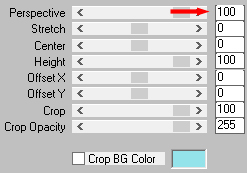
Deseleziona tutto.
17. Selezioni/Carica selezione/Da disco e scegli "SELECTION 2 TUTORIEL 143".
Effetti/Effetti 3D/Sfalsa ombra: 0 / 0 / 100 / 50 / colore scuro di primo piano o #000000.
Selezioni/Inverti.
Selezioni/Modifica/Seleziona bordature selezione:
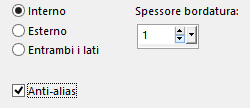
Riempi la selezione con il colore chiaro di secondo piano (applica lo zoom se necessario).
Deseleziona tutto.
18. Apri l'elemento "DECO PERSO 1 TUTORIEL 143". Modifica/Copia e incolla come nuovo livello.
Non spostare.
Cambia la modalità di miscelatura del livello da normale a sovrapponi (o altra di tua scelta).
19. Apri il tube di personaggio di tua scelta. Modifica/Copia e incolla come nuovo livello.
Ridimensiona se necessario.
Posiziona a sinistra.
Applica uno sfalsa ombra di tua scelta.
Riprendi l'immagine del cerchio messa da parte al punto 9. Modifica/Copia e incolla come nuovo livello.
Immagine/Ridimensiona al 25% (tutti i livelli non spuntato).
Posiziona in alto come da lavoro finale.
Effetti/Plug in/Alien Skin Eye Candy 5 Impact/Glass: dal mnu User Settings in basso scegli il preset "PRESET GLASS 143 SWEETY".
Effetti/Effetti 3D/Sfalsa ombra: 1 / 1 / 100 / 10 / colore #000000.
Apri la decorazione di tua scelta. Modifica/Copia e incolla come nuovo livello.
Ridimensiona se necessario e posiziona nel lato opposto al personaggio.
Applica uno sfalsa ombra di tua scelta.
Immagine/Aggiungi bordatura simmetrica di 2 px colore #7a4c22.
Aggiungi la tua firma. Livelli/Unisci/Unisci tutto (appiattisci).
Immagine/Ridimensiona a 950 px di largezza (tutti i livelli spuntato).
Salva in formato jpeg.
Altra versione con tubes di Franie Margot

Le vostre meraviglie - Grazie!
La mia tester Giorgia I versione

La mia tester Giorgia II versione

Annelie

Marygraaphics

Pattyf56

Tutorial tradotto da Byllina il 20 ottobre 2020
Tradotti Sweety
Home
|